Как выделить одно необходимое издание из дистрибутива Windows 10
Как выделить одно необходимое издание из дистрибутива Windows 10
Как выделить одно необходимое издание из дистрибутива Windows 10
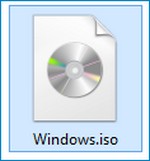
После скачивания щёлкаем на ISO-образе двойным щелчком левой мыши и подсоединяем его к виртуальному дисководу (в моём случае виртуальный дисковод имеет букву G:).
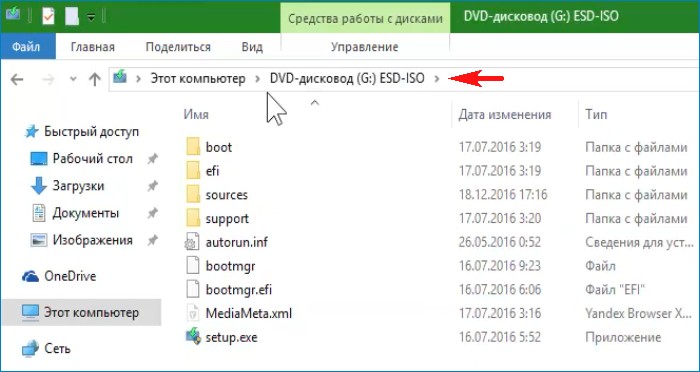
Заходим на виртуальный дисковод (G:) выделяем и копируем все установочные файлы Windows 10.
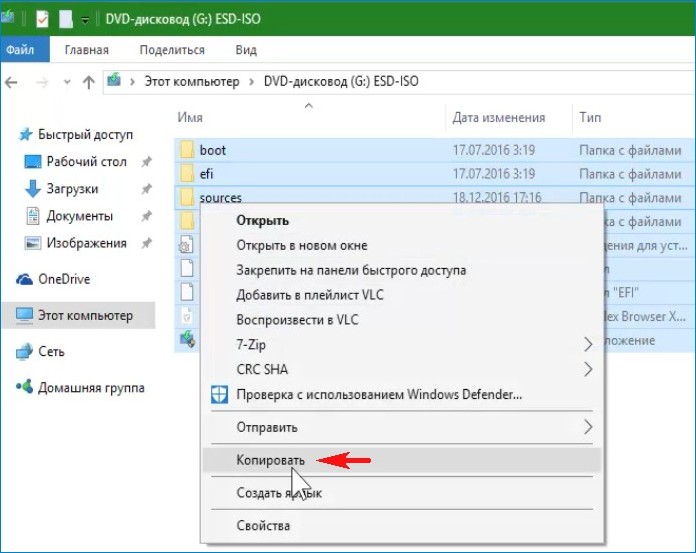
Создаём на любом разделе жёсткого диска папку с названием 1 и вставляем в неё скопированные файлы Windows 10.
Я создал папку 1 на разделе с буквой (F:).
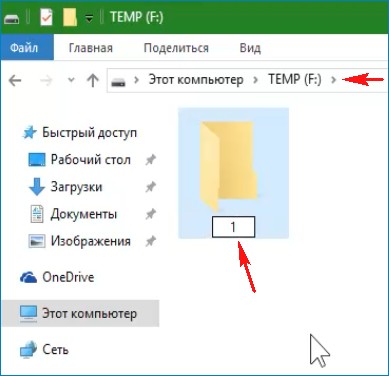
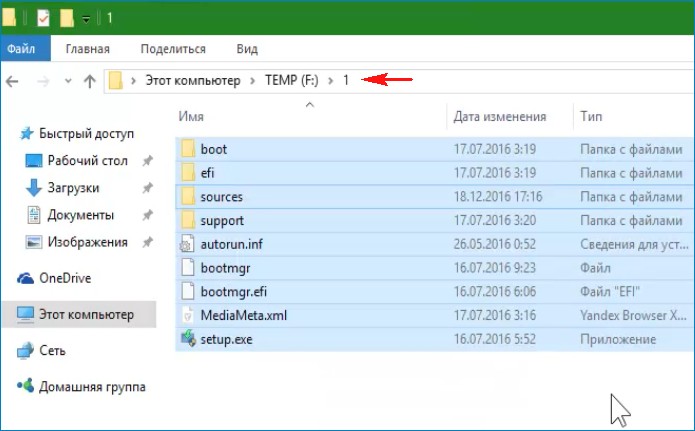
Открываем командную строку от имени администратора и вводим команду, с помощью которой мы узнаём индекс нужного нам релиза Windows 10 Pro.
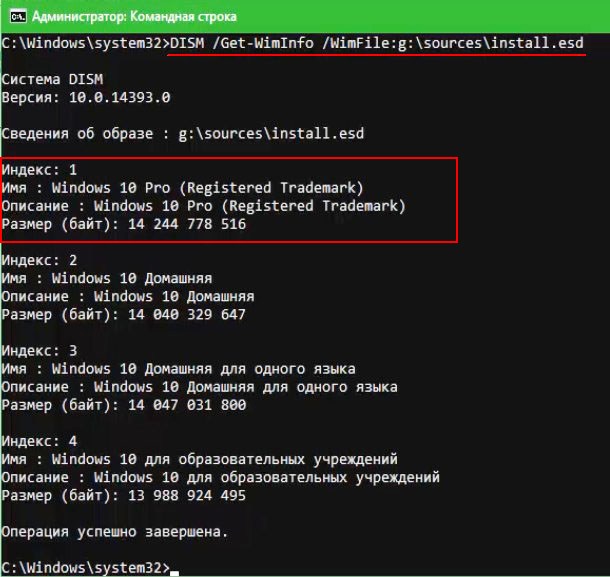
Заходим в папку 1sources на диске (F:) и удаляем файл install.esd.
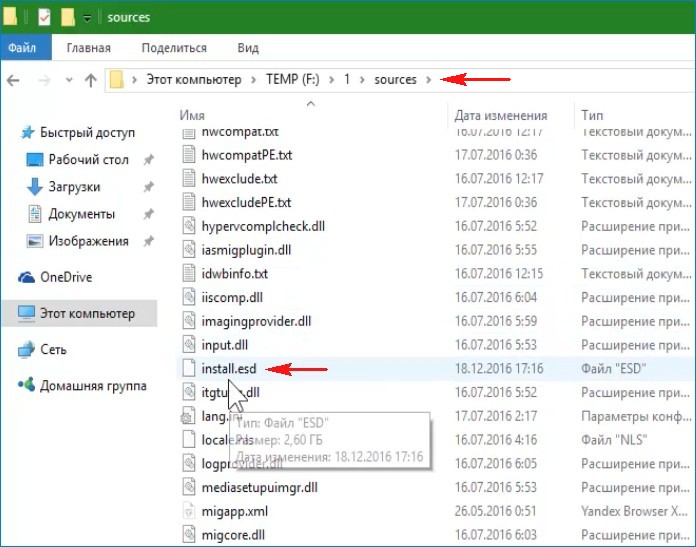
В командной строке администратора вводим:
Dism /Export-Image /SourceImageFile:G:sourcesinstall.esd /SourceIndex:1 /DestinationImageFile:F:1sourcesinstall.esd /Compress:recovery
Данная команда создаёт на диске (F:) в папке 1sources вместо удалённого нами файла install.esd — новый файл install.esd, содержащий только один релиз Windows 10 Профессиональная.
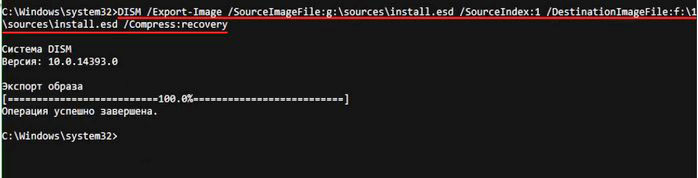
Теперь заходим в папку 1, с файлами Win 10, находящуюся на диске (F:) и запускаем файл setup.exe, начнётся обновление Windows 10 Home до Windows 10 PRO.
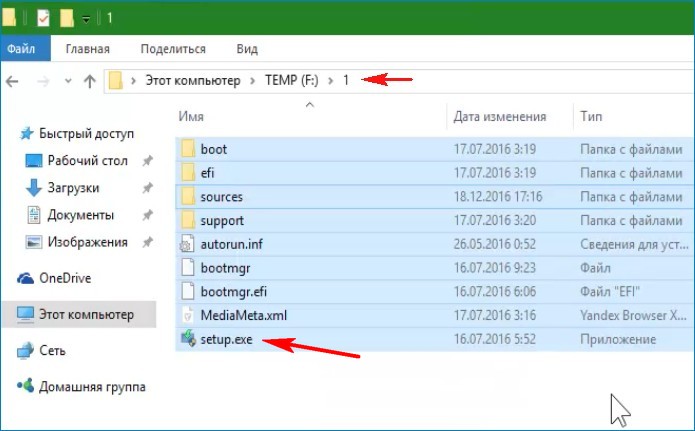
Выделите и нажмите Ctrl+Enter
Windows, Сборки и дистрибутивы Windows
Как выделить одно необходимое издание из дистрибутива Windows 10